EdgeChromiumを使用してEdgeLegacyの閲覧データをクリアする方法
最新のChromiumベースのMicrosoftEdgeWebブラウザーは、従来の従来のEdgeブラウザーに取って代わりました。新しいエッジクロム エッジレガシーの閲覧履歴をクリアするオプションが表示されます ブラウザ。この機能は、バージョン84.0.488.0以降で使用できます。データ全体を一度に削除することも、削除するアイテムを選択することもできます。
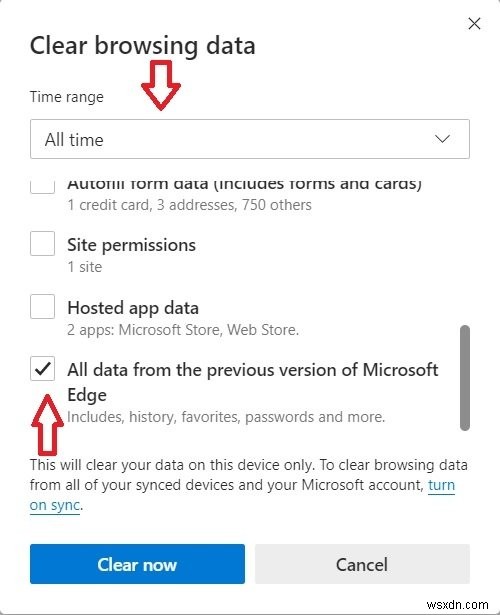
EdgeChromiumを使用してEdgeLegacyの閲覧データをクリアする
これを行うには、新しいEdgeChromiumブラウザを開きます
履歴に移動します>閲覧データをクリアするか、Ctrl + Shift+Deleteを押してダイアログを開きます
下にスクロールして、[以前のバージョンのMicrosoftEdgeのすべてのデータ]を選択します。
過去1時間から過去4週間までの期間を選択するか、「常時」の閲覧データを削除することができます。
クリアしたいアイテムを選択してください-
- 閲覧履歴
- ダウンロード履歴
- クッキー
- キャッシュされたデータ
- パスワード
- フォームデータの自動入力
- サイトのアクセス許可、および
- ホストされているアプリのデータ。
新しいMicrosoftEdge(Chromium)Webブラウザーは、 Windows 10だけで利用できるわけではありません。 、だけでなく、 macOS 、 Android 、および iOS デバイス。さらに、ブラウザは最大90言語もサポートしています 世界中から。
Chromiumベースのバージョン以来、最初はGoogle Chromeに非常によく似ていますが、同社はそれを際立たせるためにいくつかの非常にクールで興味深い機能を追加しました。 Microsoftは、より優れたブラウジング体験と拡張機能との互換性を主張しています。
Microsoft Edgeの新しいChromiumバージョンには、いくつかの優れた新機能とカスタマイズオプションが付属しています。新しいテーマ、デザイン、レイアウトを選択して、独自の外観にすることができます。また、新しいブラウザには、4Kストリーミング、Bing統合でのMicrosoft Search、AADサポート、PDFでのインク、ドルビーオーディオ、InternetExplorerモードなどの機能が付属しています。
次を読む :Edge(Chromium)ブラウザのヒントとコツ。
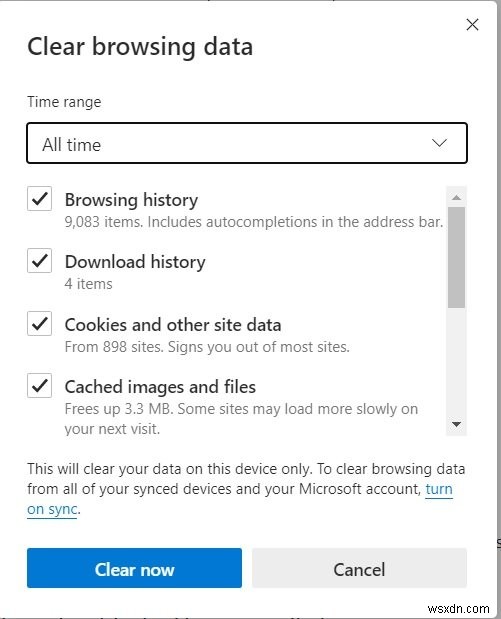
-
インターネットの閲覧速度を上げる方法
「巨大な脳のニューロンのように、私たちは今、インターネットでつながっています」 ~ Stephen Hawking そうではありませんか?インターネットは、私たちが世界のどの隅に座っていても、私たち一人一人をつなぐ巨大で巨大なウェブのようなものです。現在、インターネットは単なる情報プラットフォームではなく、娯楽の主要なソースの 1 つにもなっています。今日のウェブサイトを見ると、それらはもはやテキストがたくさんある静的なページではありません。 実際、ウェブサイトは時間の経過とともにますますダイナミックでインタラクティブになり、ユーザーの注意を引くために多くのメディア コンテンツを備えてい
-
ブラウザの Cookie をクリアして閲覧履歴を削除する方法
インターネットをサーフィンしたい場合は、一般にブラウザとして知られている Web ブラウザ アプリケーションを使用する必要があります。最も有名なものには、Google Chrome、Microsoft Edge、Mozilla Firefox、Brave、Tor、Opera などがあります。リストは続きます。すべてのブラウザーは、ブラウザーの履歴を維持すると共に、コンピューターに Cookie とキャッシュ ファイルを保存する傾向があります。このデータはユーザーのコンピューターに保存され、ページの読み込みを高速化し、Web サイトの設定を保存し、資格情報を記憶し、コンピューターで検索またはアク
